セキュアシェル またはSSH 2台のリモートコンピュータ間のネットワーク通信を成功させる責任があります。 Linuxシステム管理者にとって、このネットワークツールは、セキュリティで保護されていないネットワークを介したリモートサーバー/マシンアクセスに最適なソリューションです。 Linuxプラットフォームでデータのバックアップを開始して完了するには、次の2つのことを実行する必要があります。
- バックアップするデータを使用して、リモートマシンへの安全なネットワークアクセスを確保します。
- ターゲットデータを指定されたリモートマシンまたはバックアップディレクトリに移動するための安全なデータ転送メカニズム。
この記事はSSHを使用したリモートデータバックアップを対象としているため 、使用するデータ転送メカニズムがSSHネットワークプロトコルをサポートしていることが重要です。
安全なデータ転送のためのSCP
SCP (セキュアコピー )は、2台のリモートマシン間の信頼できるデータ転送メカニズムです。 2台のリモートマシン間でデータ転送を行う前に、Linux管理者は1台のマシン(ローカル)を快適に使用できる必要があります。 )他のマシンにアクセスする(リモート 。
[次のこともお勧めします:2台のLinuxサーバー間でファイルを自動的にRsyncする方法]
SCPは、データ転送を開始する前に、SSHネットワークプロトコルを介してローカルからリモートへのマシンアクセスを最初に実行します。 SSH プロトコル、リモートマシンへのアクセスには、システムのユーザー名とパスワードの認証が必要です。
このリモートサーバーアクセスは、次のようなコマンド実装で実行できます。
$ ssh [email protected]

ここから、リモートアクセスを試みるユーザーは、ユーザー名に関連付けられたユーザーパスワードを入力する必要があります( ubuntu )リモートサーバーアクセスが認証される前。
[あなたも好きかもしれません:LinuxでSCPコマンドにパスワードを渡す方法]
ただし、この記事では、ローカルマシンとリモートマシンの両方に存在する生成されたSSHキーペアを介して、リモートマシン/サーバーにパスワードなしでアクセスすることをお勧めします。
パスワードなしでリモートLinuxに接続
ローカルコンピューターで、必要な SSHを生成します 次のコマンドでキーを押します:
$ sudo ssh-keygen -t rsa
表示されたプロンプトで、[ Enter ]を押して、Enter passphrase:ステップをスキップすることを忘れないでください。 ]キーボード上。
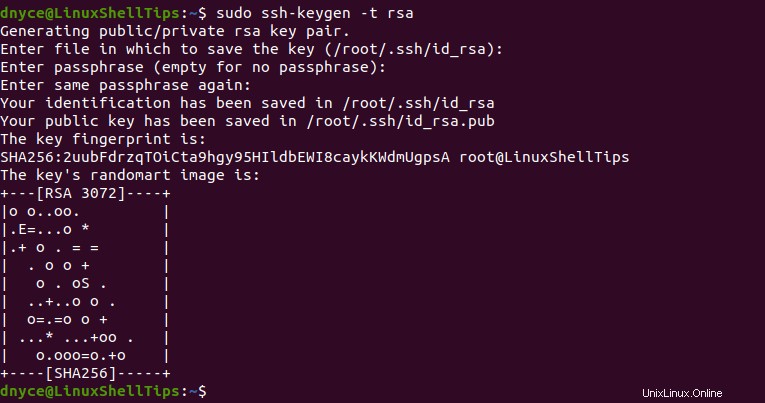
リモートサーバーにはSSHキーのコピーが必要です。
$ sudo ssh-copy-id [email protected]
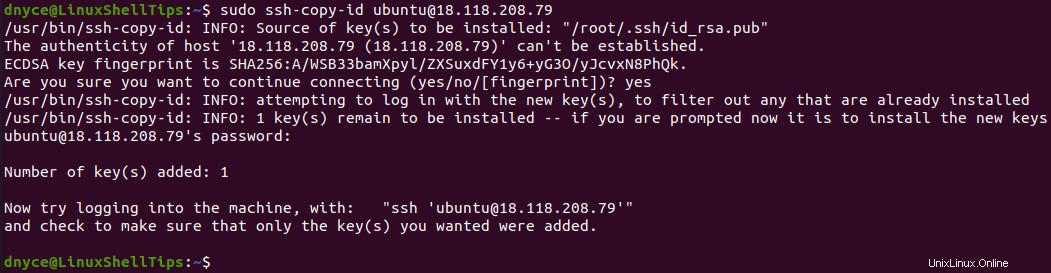
次に、パスワードSSHアクセスなしでリモートLinuxサーバーに接続します。
$ sudo ssh [email protected]
SSH経由でリモートサーバーに自動的にアクセスできるはずです。
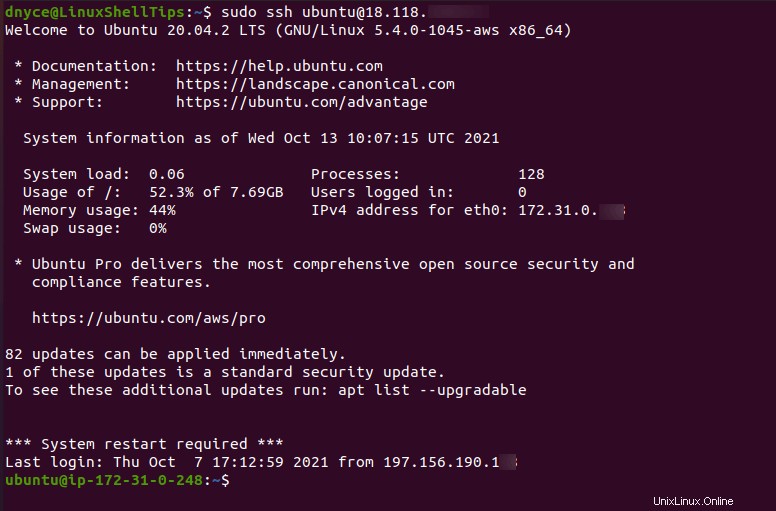
SSHプロトコルによるSCPリモートLinuxバックアップ
リモートサーバーとの間でデータをバックアップする前に、ローカルマシンの正しいディレクトリパスを使用していることと、リモート/サーバーマシンのディレクトリ構造に精通していることを確認してください。
ローカルマシンの場合:
$ pwd $ ls
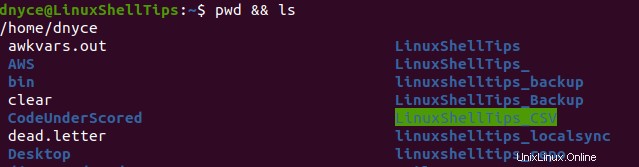
サーバー/リモートマシンの場合:
$ pwd $ ls

SCPを実行するには SSHプロトコルを介したリモートLinuxバックアップでは、次のコマンド構文を実装します。
ローカルディレクトリをリモートLinuxにバックアップ
$ sudo scp -r path/to/local/directory/with/useful/data user@remote_server_ip:/path/to/remote/backup/directory
上記のコマンド構文は、次のように変換されます。
$ sudo scp -r /home/dnyce/LinuxShellTips [email protected]:/home/ubuntu/LinuxShellTips_Backup
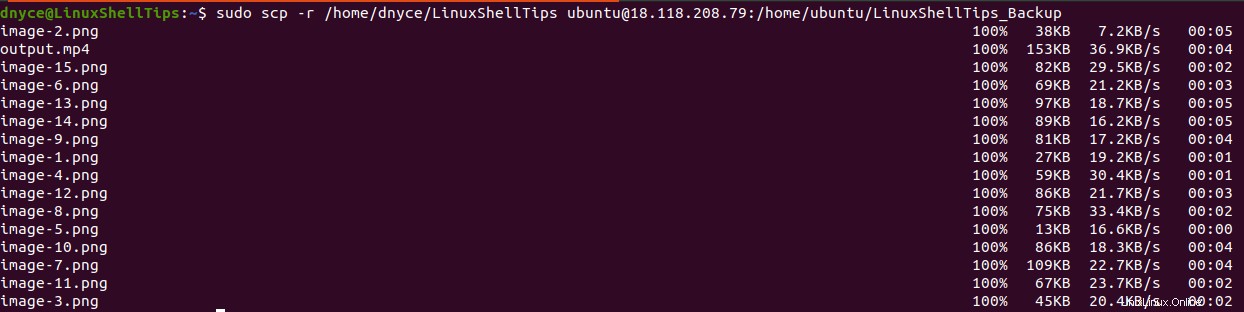
上記のコマンドから、 SCP を実装することにより、ローカルマシンディレクトリをリモートマシンディレクトリに正常にバックアップできました。 SSHを備えたツールキット キー。
リモートディレクトリをローカルLinuxにバックアップ
リモートサーバーからローカルマシンへのバックアップを作成するために使用する構文は、次のようになります。
$ sudo scp -r user@remote_server_ip:/path/to/remote/directory/with/useful/data path/to/local/backup/directory/
上記の構文の実装は、次のように変換されます。
$ sudo scp -r [email protected]:/home/ubuntu/LinuxShellTips_Backup /home/dnyce/LinuxShellTips
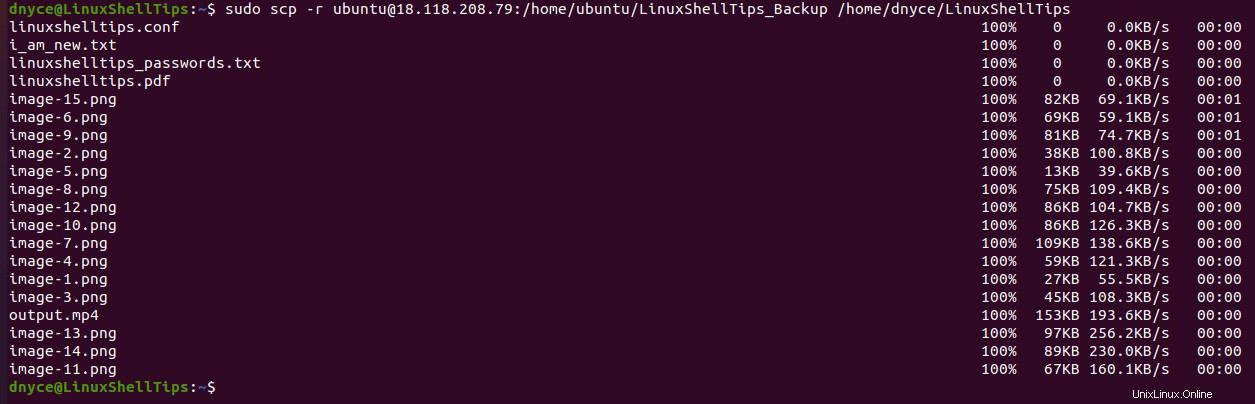
ローカルからリモートへのバックアップソリューションでも、リモートからローカルへのバックアップソリューションでも、SCPがSSHキーとネットワークアクセスプロトコルを継承することで、リモートデータのバックアップが簡単になります。